1、在电脑桌面搜索框内输入“控制面板”,回车搜索

2、在列表中找到“控制面板”点击进入

3、在“控制板板”窗口中找到“程序”,点击进入

4、在弹出的窗口中找到“程序和功能”下面的“启用或关闭windows功能”,点击进入

5、在弹出的“windows功能“的窗口中下拉找到“Hyper-V”,勾选“Hyper-V”管理工具
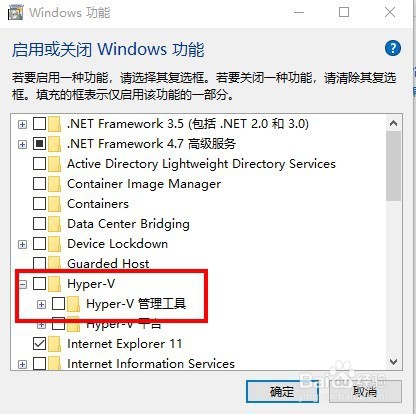
6、等待程序运行进程

7、完成后,重启电脑

8、重启后,点击开始按钮,在下拉找到“windows管理工具”,在“windows管理工具”中可以看到Hyper-V,点击打开

9、进入了Hyper-V的主界面,完成
